I denne vejledning vil vi tjekke trinene til at løse problemet med HyperX Cloud Stinger Microphone, der ikke fungerer. For at få en fuldstændig fordybende spiloplevelse kan mange brugere godt lide at bruge hovedtelefoner tilsluttet deres pc. Selvom der findes mange forskellige typer hovedtelefoner, har gaming-headset en helt separat fanbase. Og Hyper X Cloud Stinger er en sådan hovedtelefon.
Med Hi-Fi-kompatibel med 53 mm-drivere, aftagelig støjreducerende mikrofon og TeamSpeak- og Discord-certificeret er kun en kuppel af de mange funktioner, som den kunne være stolt af. Udover det får du også en In-Line Audio Control, Udskiftelige ørepuder, en Advanced Audio Control Box og Virtual 7.1 Surround Sound.
Selvom det bestemt er kraftfuldt med sådanne funktioner, har brugere dog problemer med deres mikrofoner. HyperX Cloud Stinger Microphone fungerer ikke for mange brugere. Og hvis du er en af dem, så er her den rettelse, du kan prøve for at rette op på det nævnte problem.
Sådan rettes problemet med HyperX Cloud Stinger-mikrofonen, der ikke fungerer
Hvis Hyper X Cloud Stingers mikrofon fungerer korrekt, når den er tilsluttet andre enheder, men kun står over for problemer på din Windows 10-pc eller bærbare computer, så er problemet muligvis med sidstnævnte. Først og fremmest skal du sikre dig, at mikrofonens mute-knap på donglen ikke er tændt. Hvis det er slukket, og du stadig står over for det nævnte problem, så er her, hvad du kan gøre.
Trin at følge
- Før du begynder, skal du tilslutte dine HyperX Cloud Stinger-hovedtelefoner til pc’en.
- Gå over til Start-menuen og søg efter Kontrolpanel og hold øje med Lyd mulighed. Eller du kan åbne det samme direkte ved at skrive Lyd i Start-menuen.
- Højreklik derefter på Headset-øretelefon og vælg Ejendomme.
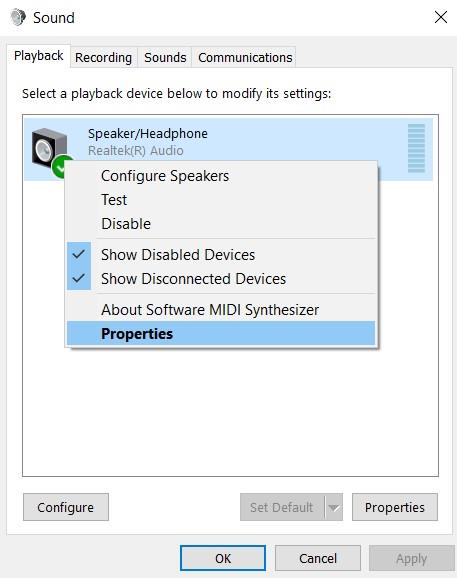
- Igen, klik videre Ejendomme efterfulgt af Ændre indstillinger mulighed.
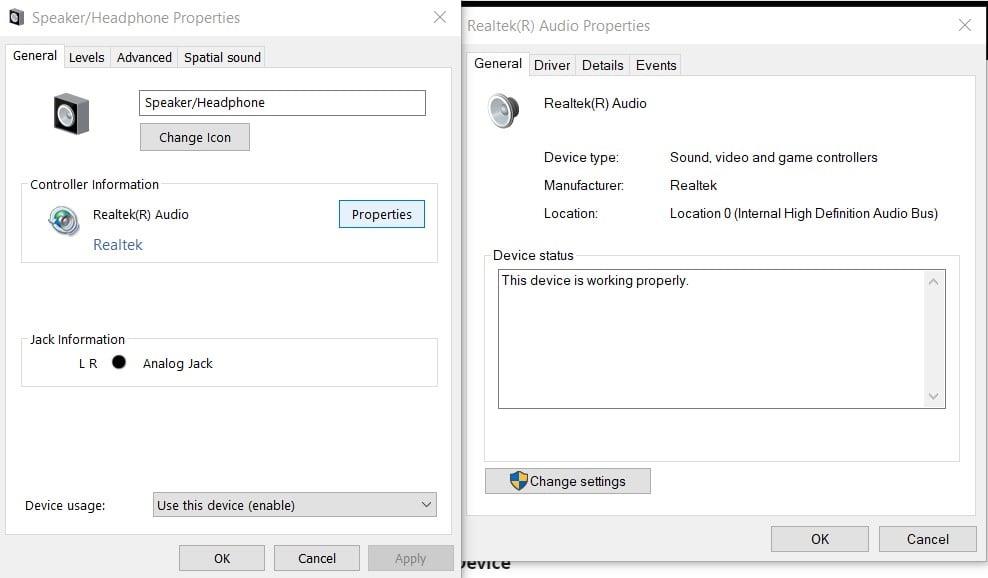
- Næste gå over til Chauffører fanen og klik på Afinstaller driver.
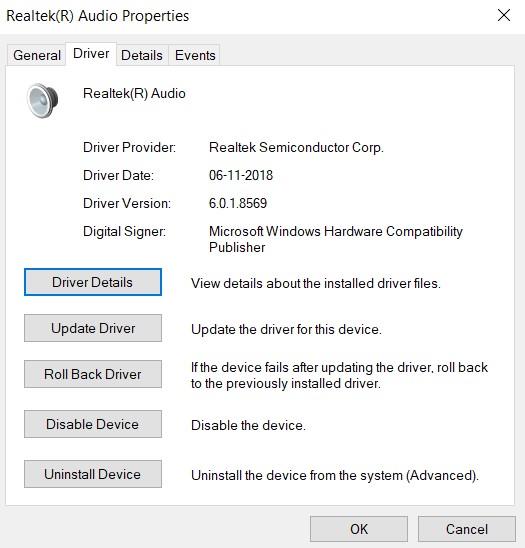
- Når driverne er afinstalleret fra pc’en, skal du fjerne dine HyperX Cloud Stinger-hovedtelefoner.
- Til sidst skal du genstarte din pc og tilslutte dine hovedtelefoner igen. Driverne bliver derefter geninstalleret, og dit problem skulle være løst sammen med det.
Konklusion
Så med dette afslutter vi vejledningen om trinene til at løse problemet med HyperX Cloud Stinger Microphone, der ikke fungerer. Vi håber, at den løsning, vi nævnte her, vil være i stand til at rette op på det nævnte problem. På den note er der nogle andre pc-tip og tricks, der fortjener din opmærksomhed. Ligeledes har vi også nogle iPhone tips og tricks og Android tips og tricks på række. Tjek dem også ud.












